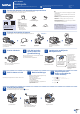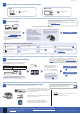Quick Setup Guide
© 2018 Brother Industries, Ltd. Alla rättigheter förbehållna.
Besök support.brother.com för vanliga frågor (FAQ), felsökning och för att hämta program och manualer.
Produktspecifikationer finns i online-bruksanvisning.
10
Välj en enhet som ska anslutas till din maskin
11
Anslut din dator
12
Alternativ trådlös inställning
13
Skriva ut eller skanna från den mobila enheten
Din mobila enhet måste vara ansluten till samma trådlösa nätverk som Brother-maskinen.
D012L1001-01
Sätt in installationsskivan i CD/DVD-läsaren eller
hämta Komplett drivrutins- & programpaket från:
För Windows
®
: support.brother.com/windows
För Mac: support.brother.com/mac
Om du använder ett nyligen släppt operativsystem
på din dator kan du besöka ovanstående
webbsidor för att hitta uppdaterade drivrutiner och
programinformation.
Följ anvisningarna på skärmen och dess uppmaningar.
För Windows
®
:
Om Brother-skärmen inte visas
automatiskt går du till Dator
(Den här datorn/Den här datorn).
Dubbelklicka på symbolen för CD/DVD-
läsaren och dubbelklicka sedan på start.exe.
För Mac:
För full funktionalitet i drivrutinen
rekommenderar vi att du väljer CUPS
driver när du lägger till en skrivare.
Om du inte hittar denna information frågar du nätverksadministratören
eller tillverkaren av den trådlösa åtkomstpunkten/routern.
Om inställningen inte lyckades
startar du om din Brother-skrivare
och din trådlösa åtkomstpunkt/
router och upprepar
12
.
Hitta ditt SSID (nätverksnamn) och nätverksnyckel (lösenord) på din
trådlösa åtkomstpunkt/router och ange dem i tabellen nedan.
Välj SSID (nätverksnamn) för din
trådlösa åtkomstpunkt/router och mata
in nätverksnyckeln (lösenord).
När den trådlösa uppkopplingen är klar
visas [Ansluten] på pekskärmen.
Gå till
11
för att installera programvara.
Gå till
13
för att installera appar.
SSID (nätverksnamn)
Nätverksnyckel (lösenord)
Dator Mobil enhet
Gå till
11
och följ instruktionerna.
Gå till
12
och följ instruktionerna.
För dator
För mobil enhet
Avslutad
Går det inte att ansluta? Kontrollera följande:
Brother uppdaterar regelbundet den fasta programvaran för att lägga till
funktioner och fixa eventuella buggar.
Besök support.brother.com/up7 om du vill kontrollera om du har den senaste
fasta programvaran.
Även om du inte har tillgång till en trådlös åtkomstpunkt/router, kan du
ansluta din enhet och maskin direkt. Gå till support.brother.com/wireless-
support för mer support kring trådlösa nätverk.
Brother SupportCenter är en mobilapp som tillhandahåller den
senaste supportinformationen för din Brother-produkt.
Besök App Store eller Google Play™ för att hämta.
Trådlöst nätverk
Trådbundet nätverk
Anslutning via USB
Starta om den trådlösa åtkomstpunkten/
routern (om det är möjligt).
Om det fortfarande inte lyckas går du till
12
.
Koppla bort kabeln.
Om det fortfarande inte lyckas går du till
support.brother.com för vanliga frågor (FAQ)
och felsökning.
Starta om maskinen och datorn och
gå sedan till
11
.
Gå till din maskin
och tryck på
>
[Inställn.guide] >
[Ja].
Ytterligare support för trådlös anslutning: support.brother.com/wireless-support
Hämta
AirPrint finns tillgängligt för alla iOS-enheter som stöds,
inklusive iPhone, iPad och iPod touch. Du behöver inte hämta
någon programvara för att använda AirPrint. Mer information
finns i online-bruksanvisning.
Hämta och installera Mopria
®
Print Service-appen från Google
Play™ från din Android™-enhet.
Extra appar
Du kan skriva ut från och skanna till din mobila enhet via olika
appar.
Instruktioner finns i online-bruksanvisning.
Hämta och installera vår kostnadsfria app Brother
iPrint&Scan från en hämtningssida som App Store, Google
Play™ eller Microsoft
®
Store från din mobila enhet.
För trådbundet nätverk och anslutning via
USB:
Hitta den rätta porten (baserat på vilken
kabel du använder) inuti maskinen så
som bilden visar.
SSID: XXXXXXX
Nätverksnyckel: XXXX